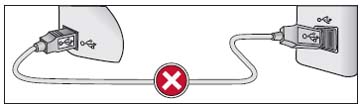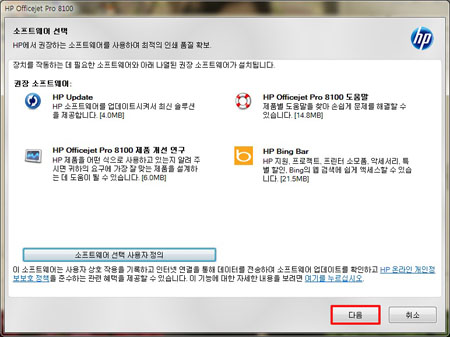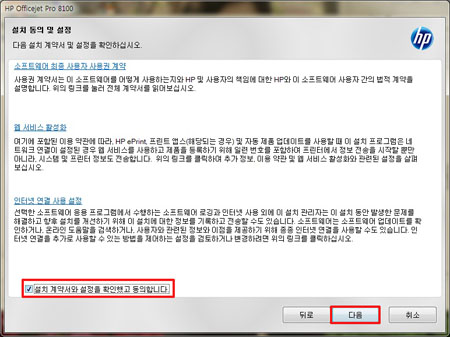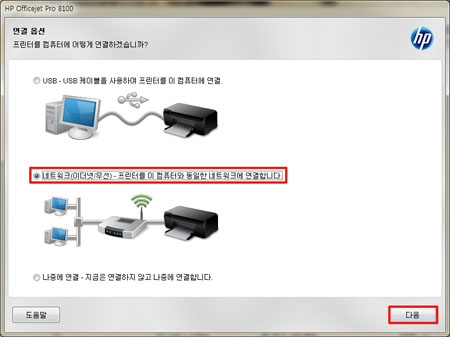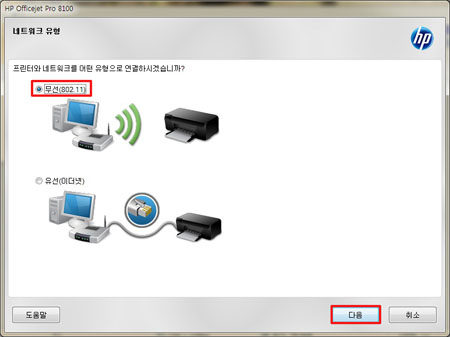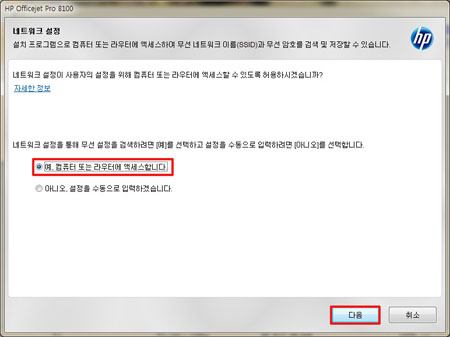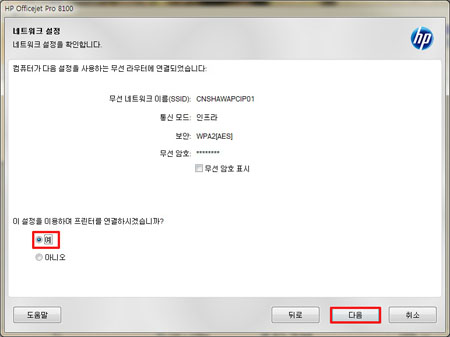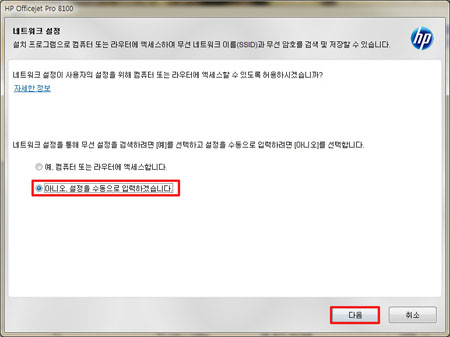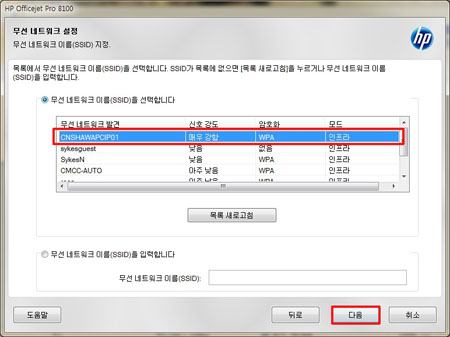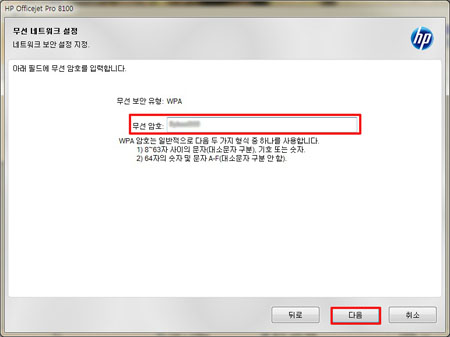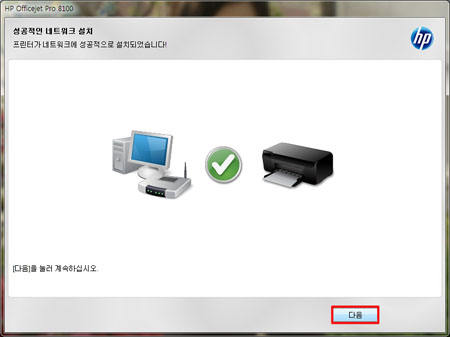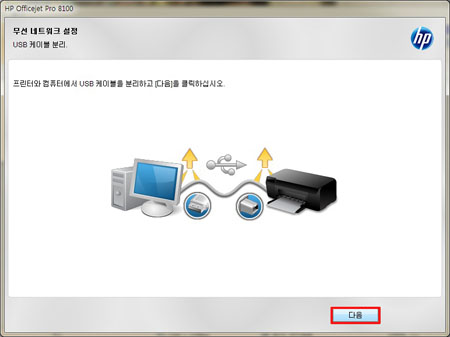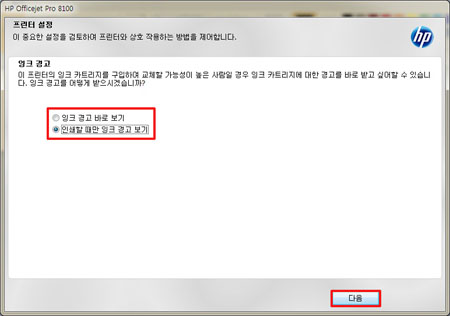노트북을 이용하여 프린터를 많이 사용하는 현재의 사무환경에서 무선 네트워크는 필수입니다.
HP officejet pro(오피스젯 프로) 8100 은 무선 네트워크 연결시, 먼저 USB로 연결하여 드라이버를 설치해주어야 합니다.
물론 무선 네트워크를 잡을때 최초에 한번만 해주면 다른 PC나 노트북에서는 USB로 연결하여 드라비버 설치할 필요가 없습니다. 물론 저도 처음에는 이부분을 몰라 혼동스럽기도 했습니다.
“6. ‘USB 연결을 사용하여 무선 설치’ 메시지가 나오면 USB 케이블을 연결 합니다.” 이것이 HP officejet pro(오피스젯 프로) 8600의 무선 네트워크 연결과 다른 부분입니다.
출처 : http://support.hp.com/kr-ko/document/c03278472
HP 오피스젯 프로 8100 ePrinter – 무선 네트워크를 사용한 드라이버 설치 방법 (Windows XP/Vista/7)
이 문서는 HP 오피스젯 프로 8100 ePrinter Windows XP/Vista/7 운영체제에서 무선 네트워크를 사용한 드라이버 설치 방법을 설명합니다.
Windows 7을 예시로 설명합니다.
설치 하시기 전에
- 반드시, 컴퓨터와 프린터 사이에 연결된 USB 케이블을 빼고 시작하시기 바랍니다. 설치하는 중간에 연결하라는 내용이 나오면 그때 USB 케이블을 연결합니다.
- OS 문제로 드라이버 설치 중 에러메시지가 발생할 경우 여기를 눌러 해당문서를 참고 하십시오.
설치 방법
- 다운 받은 파일을 두 번 클릭하면 압축이 풀리며 설치를 시작합니다.
- ‘소프트웨어 선택’에서 ‘다음’ 버튼을 누릅니다.
- ‘설치 동의 및 설정’에서 ‘설치 계약서와 설정을 확인했고 동의합니다.’에 체크 한 후 ‘다음’ 버튼을 누릅니다.
- ‘연결 옵션’에서 ‘네트워크(이더넷/무선)’을 선택한 후 ‘다음’ 버튼을 누릅니다.
- ‘네트워크 유형’에서 ‘무선’을 선택한 후 ‘다음’ 버튼을 누릅니다.
- ‘USB 연결을 사용하여 무선 설치’ 메시지가 나오면 USB 케이블을 연결합니다.
- 무선 네트워크를 자동 또는 수동으로 설정할 수 있습니다.자동으로 무선 설정 검색
- ‘네트워크 설정’에서 ‘예’를 선택한 후 ‘다음’ 버튼을 누릅니다.
- ‘이 설정을 이용하여 프린터를 연결하시겠습니까?’에서 ‘예’를 선택한 후 ‘다음’ 버튼을 누릅니다.
수동으로 무선 설정 입력- ‘네트워크 설정’에서 ‘아니요’를 선택한 후 ‘다음’ 버튼을 누릅니다.
- ‘무선 네트워크 설정’에서 원하는 무선 네트워크 이름을 선택한 후 ‘다음’ 버튼을 누릅니다.
- ‘무선 암호’를 입력한 후 ‘다음’ 버튼을 누릅니다.
- ‘성공적인 네트워크 설치’에서 ‘다음’ 버튼을 누릅니다.
- 아래 메시지가 나오면 USB 케이블을 분리한 후 ‘다음’ 버튼을 누릅니다.
- ‘프린터 설정’에서 원하는 항목을 선택한 후 ‘다음’ 버튼을 누릅니다.
- 설치를 완료하였습니다.